美萍软件使用手册
美萍汽车美容管理系统使用说明

美萍汽车美容管理系统使用说明1.安装方法双机美萍汽车美容管理标准版v42.exe文件,开始安装文件,建议安装在D盘根目录下,安装安程序后,然后再把zp美萍狗_63224这里面的msshell.dll文件放在安装根目录下。
最后一步是按照提供的注册信息注册。
2.登陆方法初始用户名admin,初始密码为空,点登录按钮就进入到主界面。
修改admin的密码:系统维护->密码修改->输入原密码->新密码->确认新密码3.系统设置系统维护->系统设置会员卡设置会员等级设置:添加新的会员名称,先选择会员类型的编号然后是会员的类型名称,产品折扣额,最后是会员积分区间设定。
我们还可以做修改和删除操作。
优惠方案设置:添加新的优惠方案分别写入会员卡编号、会员卡名称、优惠种类、所付金额倍数,最后点保存。
商品设置添加类别:商品类别设置里添加类别编号和名称,同时可以修改类别和删除类别兑换商品设置:添加商品,然后是输入商品名称还有库存数量、兑换积分值。
添加商品:点击添加商品按扭,输入类别、商品编号(不能重复),商品名称、单位、预计单价、进货单价、数量、最低打折、还有员工提成。
添加完商品后要做商品进退货操作,是为了给该商品输入数量,实时的查看库存量。
其它操作还可以修改商品,删除商品。
其它设置提醒设置:生日提醒、会员卡余额提醒会员消费设置:收费显示找零,允许修改消费金额、库存为零时允许销售等。
其它设置:会员消费完自动清除会员信息、启动自动上传、使用ID读卡器。
清除数据库:清除会员消费记录、清除会员兑换商品记录、清除会员积分和累计消费金额。
小票打印设置小票打印机是走驱动程序的,所以在设置前要装好打印机的驱动程序,然后设置标题和票尾。
管理员设置系统默认的有两个一个是admin还有个是test,admin是系统管理员最高的权限。
test 权限只有部分,可以在修改里面修改权限。
还可以添加另外的管理员。
积分设置就是商品消费积分的规则;可以设置会员积分每消费多少元积多少分。
美萍酒店管理软件教程

增加消费
单击增加消费
1、编辑/简拼除输入要增加消费的简拼字母就可以 快速的定位要找的上品名称
2、选择商品数量
3、选中下面的商品名称单机添加或者直接双击商 品名称
4、选择服务生然后确定。
5、关闭确定,增加消费成功。
宾客结账
1、选择要结账的房间单击宾客结账
美萍酒店管理系统培训教程
ቤተ መጻሕፍቲ ባይዱ• 软件操作流程
登陆界面
软件主界面
选中一个房间点散客开单
1 、输入宾客人数(一般单间就是默认一个人) 2、选择付款方式,默认为现金 3、输入实收押金 4、输入入住天数
宾客信息
1、身份信息,一般默认为身份证,可以选择驾驶 证等证件。
2、选择住客性别 3、宾客类型 4、证件编码 5、住客姓名 6、联系方式 7、单击确定,开单成功
团单击体团开体单开单
1、输入要开单的人的姓名
2、选择要开的房间,点击右边的“》”添加
3、依次填写住客的身份证、电话、实收押金等信 息
4、点击确定开房成功
钟点开单
1、选中一个房间,点击散客开单或者团体开单, 视具体情况而定。
2、在打开的界面当中,钟点房前面打对钩,后面 选择计费方式。
3、如果更换房间的类型不是相同的则需要输入新 房间的房价
交班管理
1、在上交营业款后面输入要上交的钱数
2、下放备用金处根据实际情况填写,不放则不用填 写
3、交班人员核对清楚交班之后的金额进行打印交班 记录(打印时选择以报表形式打印)然后确认交班
4、注意:营业款总额里不包涵押金,因此上交营业 款的时候不需要上交押金。
2、如果找零为正数,则按照找零金额的数目退给 客户剩余金额。如果找零为负数,则在宾客支付 框里输入应付金额,然后点击结账。
美萍餐饮ERP-库存管理-用户手册
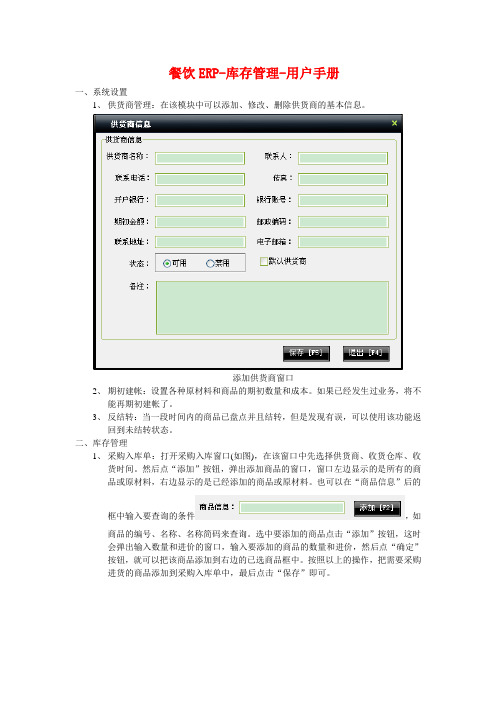
餐饮ERP-库存管理-用户手册一、系统设置1、供货商管理:在该模块中可以添加、修改、删除供货商的基本信息。
添加供货商窗口2、期初建帐:设置各种原材料和商品的期初数量和成本。
如果已经发生过业务,将不能再期初建帐了。
3、反结转:当一段时间内的商品已盘点并且结转,但是发现有误,可以使用该功能返回到未结转状态。
二、库存管理1、采购入库单:打开采购入库窗口(如图),在该窗口中先选择供货商、收货仓库、收货时间。
然后点“添加”按钮,弹出添加商品的窗口,窗口左边显示的是所有的商品或原材料,右边显示的是已经添加的商品或原材料。
也可以在“商品信息”后的框中输入要查询的条件,如商品的编号、名称、名称简码来查询。
选中要添加的商品点击“添加”按钮,这时会弹出输入数量和进价的窗口,输入要添加的商品的数量和进价,然后点“确定”按钮,就可以把该商品添加到右边的已选商品框中。
按照以上的操作,把需要采购进货的商品添加到采购入库单中,最后点击“保存”即可。
采购入库单窗口2、采购退货单:如果有商品需要退货,可以使用该功能,具体操作可参考采购入库单。
3、内部领料单:该功能是内部使用原材料或商品时,需要使用内部领料单做一下登记。
在内部领料单窗口中首先选择领料的部门、出货仓库、领料日期。
然后点“添加”按钮,来添加领料出库的商品。
领料出库4、领料退货单:如果领料出库的商品有剩余,需要退回到库存中,可以使用该功能,具体操作可以参考领料出库存。
5、内部消耗单:内部消耗单是内部需要消耗掉商品时,需要在内部消耗单中登记,打开内部消耗单窗口、先选择消耗部门,出货仓库、领取日期。
然后再点“添加”按钮,添加需要的商品。
内部消耗单6、消耗退领单:如果内部消耗单开出的商品没有消耗掉,需要退回到仓库中,可以使用该功能,具体操作可以参考内部消耗单。
7、库存调拨单:库存调拨单是把商品或原材料从某个仓库调拨到指定的仓库中,打开库存调拨窗口,选择调出仓库、调入仓库、调拨日期,然后点击“添加”按钮添加需要调拨的商品。
美萍软件教程
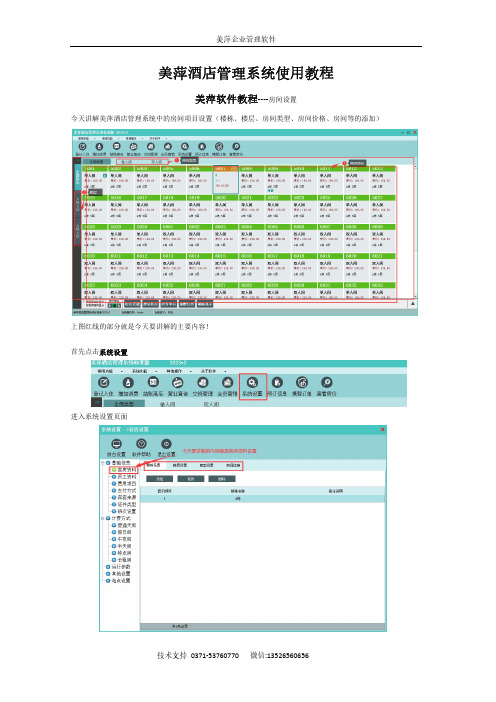
美萍酒店管理系统使用教程美萍软件教程----房间设置今天讲解美萍酒店管理系统中的房间项目设置(楼栋、楼层、房间类型、房间价格、房间等的添加)上图红线的部分就是今天要讲解的主要内容!首先点击系统设置进入系统设置页面【客房资料】按照以上步骤点击【确定】完成楼栋添加【楼层设置】根据上图1-3的步骤添加相应的楼层即可。
【房型设置】房型设置涉及到房间价格、押金、半天房费和全天房费设置此设置是本节讲解的重点【房间类型】的添加房间类型的添加可以根据上面的提示添加设置。
类型编号系统自动生成。
类型名称可以根据自己酒店的房间类型设置,此设置决定房间的价格,在后天添加房间的时会显示,(类型如,标准间,单间,豪华套房等)。
预设押金根据房间类型类型的不同设置不同的押金金额(一般押金大于房间费)。
床位数此房间有几张床。
全天价格该类型房间全天房的价格半天价格改类型房间半天房的价格(此价格1.在开放时选择半天房时起作用,2.在全天房超过退房时间(此设置在【计费方式】中有设置)是起作用.)午夜价格开午夜房的房间价格(此种房间一般是指过夜房,晚上入住,早晨退房)假日价格节假日放假的价格(在景区,客流量比较高的假日房价又上浮的情况下使用)小时价格开钟点房时,一个小时的房间价格。
早餐数根据此类房间入住客人的人数设置(入住此类房间可以提供几个人的早餐)【房间设置】房间号房间的编号,如101,102,8888,9999等房间名称根据酒店的房间名称添加,也可以和房间号一样,如101,102,8888,9999房间类型房间类型为选择的,也可以点击添加新的类型(类型可以在房型设置里面添加)所在楼栋同上所在楼层同上门锁号码这个涉及到和酒店门锁对接,对接后填写酒店门锁唯一标识号电话号码酒店房间内部电话号码,如果叫醒服务可设置房间内的电话号码。
备注备注此房间的位置、环境等其他的一些信息添加完成如上图添加房间类型也可以批量添加,如果需要批量添加的话点击批量添加即可,批量添加界面入下图操作方法和单独添加一样添加完成后主界面如下图至此酒店房间信息添加完成!本章讲解了,楼栋添加,楼层添加,房间类型添加,房间添加(单个房间添加,批量添加)!软件操作同步视频请关注微信公众号【美萍企业管理软件】美萍酒店管理系统使用教程美萍软件教程----员工资料美萍酒店管理系统软件使用教程员工资料篇点击【系统设置】选择【员工资料】本章主要讲解员工资料的添加和权限组的设定,在员工资料添加中可添加软件操作人员、酒店内营销人员、服务人员等,也可以将本软件里面的员工资料作为一个内部通讯录使用,【权限组】在此项设置中也可以根据放开权限的内容增加,【前台收银、领班、系统维护员、等权限组】方便添加操作员时使用。
美萍会员管理系统使用手册
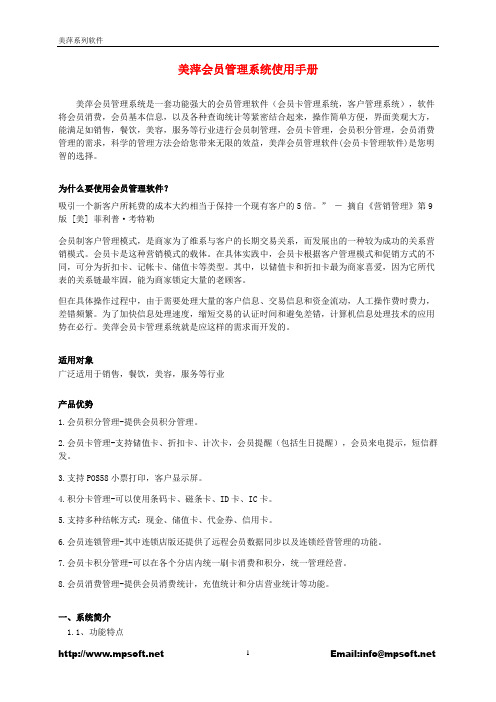
美萍会员管理系统使用手册美萍会员管理系统是一套功能强大的会员管理软件(会员卡管理系统,客户管理系统),软件将会员消费,会员基本信息,以及各种查询统计等紧密结合起来,操作简单方便,界面美观大方,能满足如销售,餐饮,美容,服务等行业进行会员制管理,会员卡管理,会员积分管理,会员消费管理的需求,科学的管理方法会给您带来无限的效益,美萍会员管理软件(会员卡管理软件)是您明智的选择。
为什么要使用会员管理软件?吸引一个新客户所耗费的成本大约相当于保持一个现有客户的5倍。
”-摘自《营销管理》第9版 [美] 菲利普·考特勒会员制客户管理模式,是商家为了维系与客户的长期交易关系,而发展出的一种较为成功的关系营销模式。
会员卡是这种营销模式的载体。
在具体实践中,会员卡根据客户管理模式和促销方式的不同,可分为折扣卡、记帐卡、储值卡等类型。
其中,以储值卡和折扣卡最为商家喜爱,因为它所代表的关系链最牢固,能为商家锁定大量的老顾客。
但在具体操作过程中,由于需要处理大量的客户信息、交易信息和资金流动,人工操作费时费力,差错频繁。
为了加快信息处理速度,缩短交易的认证时间和避免差错,计算机信息处理技术的应用势在必行。
美萍会员卡管理系统就是应这样的需求而开发的。
适用对象广泛适用于销售,餐饮,美容,服务等行业产品优势1.会员积分管理-提供会员积分管理。
2.会员卡管理-支持储值卡、折扣卡、计次卡,会员提醒(包括生日提醒),会员来电提示,短信群发。
3.支持POS58小票打印,客户显示屏。
4.积分卡管理-可以使用条码卡、磁条卡、ID卡、IC卡。
5.支持多种结帐方式:现金、储值卡、代金券、信用卡。
6.会员连锁管理-其中连锁店版还提供了远程会员数据同步以及连锁经营管理的功能。
7.会员卡积分管理-可以在各个分店内统一刷卡消费和积分,统一管理经营。
8.会员消费管理-提供会员消费统计,充值统计和分店营业统计等功能。
一、系统简介1.1、功能特点会员消费:对会员消费情况进行录入,自动完成累计积分,消费打折。
美萍餐饮管理系统使用说明书
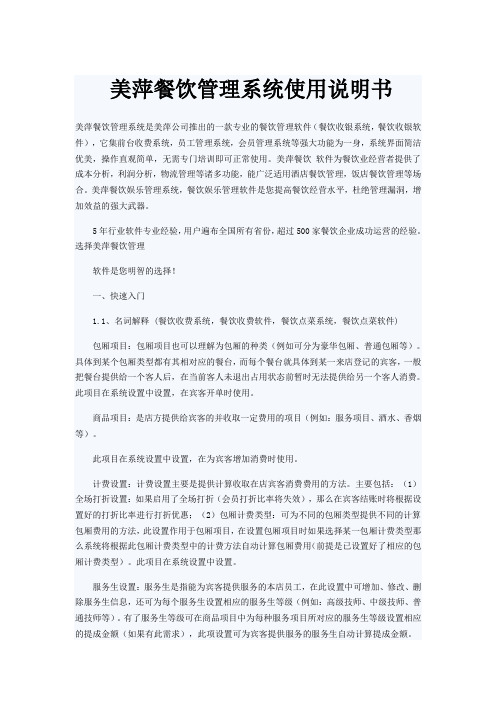
美萍餐饮管理系统使用说明书美萍餐饮管理系统是美萍公司推出的一款专业的餐饮管理软件(餐饮收银系统,餐饮收银软件),它集前台收费系统,员工管理系统,会员管理系统等强大功能为一身,系统界面简洁优美,操作直观简单,无需专门培训即可正常使用。
美萍餐饮软件为餐饮业经营者提供了成本分析,利润分析,物流管理等诸多功能,能广泛适用酒店餐饮管理,饭店餐饮管理等场合。
美萍餐饮娱乐管理系统,餐饮娱乐管理软件是您提高餐饮经营水平,杜绝管理漏洞,增加效益的强大武器。
5年行业软件专业经验,用户遍布全国所有省份,超过500家餐饮企业成功运营的经验。
选择美萍餐饮管理软件是您明智的选择!一、快速入门1.1、名词解释 (餐饮收费系统,餐饮收费软件,餐饮点菜系统,餐饮点菜软件)包厢项目:包厢项目也可以理解为包厢的种类(例如可分为豪华包厢、普通包厢等)。
具体到某个包厢类型都有其相对应的餐台,而每个餐台就具体到某一来店登记的宾客,一般把餐台提供给一个客人后,在当前客人未退出占用状态前暂时无法提供给另一个客人消费。
此项目在系统设置中设置,在宾客开单时使用。
商品项目:是店方提供给宾客的并收取一定费用的项目(例如:服务项目、酒水、香烟等)。
此项目在系统设置中设置,在为宾客增加消费时使用。
计费设置:计费设置主要是提供计算收取在店宾客消费费用的方法。
主要包括:(1)全场打折设置:如果启用了全场打折(会员打折比率将失效),那么在宾客结账时将根据设置好的打折比率进行打折优惠;(2)包厢计费类型:可为不同的包厢类型提供不同的计算包厢费用的方法,此设置作用于包厢项目,在设置包厢项目时如果选择某一包厢计费类型那么系统将根据此包厢计费类型中的计费方法自动计算包厢费用(前提是已设置好了相应的包厢计费类型)。
此项目在系统设置中设置。
服务生设置:服务生是指能为宾客提供服务的本店员工,在此设置中可增加、修改、删除服务生信息,还可为每个服务生设置相应的服务生等级(例如:高级技师、中级技师、普通技师等)。
软件美萍注册机详细使用教程

美萍注册机的使用
1、先解压好注册机文件
2、然后双击打开注册机的
3、打开的界面如下:
4,选择菜单栏上的文件-打开项目
5、选择同一个目录下的美萍狗,点击打开
6、打开之后出来如下界面:
7、然后点击小菜单栏的工具-密钥生成器
8、出来算号界面:
9、在硬件ID前打钩,
然后双击打开安装好的软件的桌面图标,出来注册界面:
10、将序列号复制到注册机的硬件ID的空白处,注册名称在注册机的name填写任意英文字母,好记一点,填写aaa
11.然后点击创建
至此注册密钥已经生成
注册名称=name
注册密钥=key
硬件ID=序列号,复制到软件注册界面相对应的栏目即可。
点击注册之后,然后确定就可以了。
注册后可永久使用。
美萍进销存软件:基本设置的操作步骤
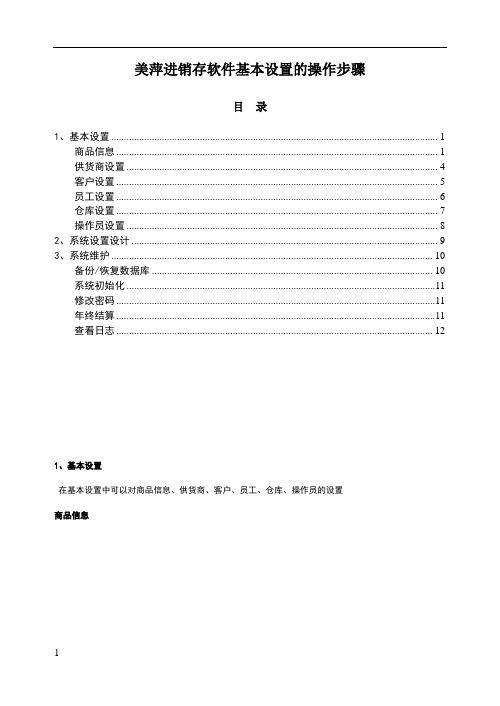
美萍进销存软件基本设置的操作步骤目录1、基本设置 (1)商品信息 (1)供货商设置 (4)客户设置 (5)员工设置 (6)仓库设置 (7)操作员设置 (8)2、系统设置设计 (9)3、系统维护 (10)备份/恢复数据库 (10)系统初始化 (11)修改密码 (11)年终结算 (11)查看日志 (12)1、基本设置在基本设置中可以对商品信息、供货商、客户、员工、仓库、操作员的设置商品信息图 2在商品信息窗口中左边是商品类别,右边列表中是该类别对应的商品。
在某一类别上点击鼠标右键,可以新增类别,重命名和删除类别。
新增的类别是属于所选类别的下一级,如果类别下有商品存在则该类别是不能被删除的。
在类别名称后的文本框中可以输入类别名称或类别简码来查询需要的类别。
在商品列表中点击“增加”按钮打开增加商品界面如图3图 3在商品信息这一部分输入新增商品的所有信息,点击“保存”按钮即可把该商品保存到右边的已存商品中,保存后可以继续输入下一种商品。
在“已存商品”中可以点击鼠标右键对选中的商品进行删除或删除全部已存的商品。
如果商品增加完后可以直接点“退出”按钮。
退出增加商品窗口后会在商品列表中看刚才增加的商品。
如果要修改商品,先选中要修改的商品,点击“修改”按钮打开商品修改界面,在商品修改界面中修改相应的信息点击“保存”即可。
点击“删除”按钮即可以把选中的商品删除,该商品发生过业务则是不能删除的。
如何建立期初库存商品,在系统中如果没有进行业务来往,当点击“商品信息”按钮的时候,系统会提示是打开商品信息还是建立期初库存商品粮。
打开库存商品期初建帐窗口如图4。
图4在窗口中的商品信息中可以看到所有已经增加过的商品信息,在右边的库库商品中选择仓库,可以看到该仓库中的商品。
在商品信息中可以选择中一种商品点击“增加到仓库”在出现的窗口中输入期初数据和成本价,这样就可以建立该商品在指定仓库的初期帐。
供货商设置图 5在基本设置模块中点击“供货商信息”按钮打开供货商信息窗口如图5。
美萍物业收费管理软件使用方法-【word】可编辑

美萍物业收费管理软件使用方法-【word】可编辑美萍物业收费管理软件使用方法
1、首先打开美萍收费软件,在用户名上选择<广州房企>,然后点击确定进入系统。
产设置,房屋设置,增加,然后在弹出的2、增加物业或者车位的方法步骤:系统设置,房
窗口上填上所增加的物业信息。
(如下图)
3、
这里需注意<楼宇名称><房间户型><房屋朝向>的设置应符合物业的信息要求。
其中房屋面积是看物业的收费方式去确定填写的。
一般固定收费方式,房屋面积为0。
按面积计算费应填上实际面积数。
然后点击保存。
然后回到<收费管理>进行销售和业主入住,增加物业基本完成。
4、增加物业完成后就是费用设置,步骤如下:系统设置,费项设置,添加,物业费分布。
注意:物业费用在<费项设置>中已经有该项目的收费项目则不用添加直接选取即可。
左边是各区物业的总项,在总项里面找出新增物业然后选取合适的费用项打”?”保存即可。
5、收费方法步骤:收费管理,生成物业费,选取相应的项目费用生成明细账保存,收费牧
业费。
注意:在生成新明细账的时候应把报表日期改为月头的第一天。
即每月份的1号为基准。
收费项目生成完成后进入收取物业费,为了避免收费错误,应将上图的“所有欠款”改为“指定月份”然后进行收款。
收取物业费——改日期——打印
销售管理——合同业主——复制名字——保存
业主入住——保存。
美萍酒店管理 使用手册
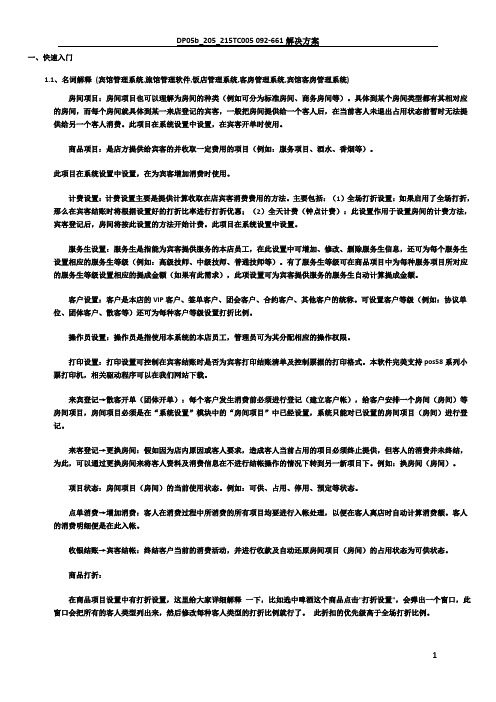
一、快速入门1.1、名词解释(宾馆管理系统,旅馆管理软件,饭店管理系统,客房管理系统,宾馆客房管理系统)房间项目:房间项目也可以理解为房间的种类(例如可分为标准房间、商务房间等)。
具体到某个房间类型都有其相对应的房间,而每个房间就具体到某一来店登记的宾客,一般把房间提供给一个客人后,在当前客人未退出占用状态前暂时无法提供给另一个客人消费。
此项目在系统设置中设置,在宾客开单时使用。
商品项目:是店方提供给宾客的并收取一定费用的项目(例如:服务项目、酒水、香烟等)。
此项目在系统设置中设置,在为宾客增加消费时使用。
计费设置:计费设置主要是提供计算收取在店宾客消费费用的方法。
主要包括:(1)全场打折设置:如果启用了全场打折,那么在宾客结账时将根据设置好的打折比率进行打折优惠;(2)全天计费(钟点计费):此设置作用于设置房间的计费方法,宾客登记后,房间将按此设置的方法开始计费。
此项目在系统设置中设置。
服务生设置:服务生是指能为宾客提供服务的本店员工,在此设置中可增加、修改、删除服务生信息,还可为每个服务生设置相应的服务生等级(例如:高级技师、中级技师、普通技师等)。
有了服务生等级可在商品项目中为每种服务项目所对应的服务生等级设置相应的提成金额(如果有此需求),此项设置可为宾客提供服务的服务生自动计算提成金额。
客户设置:客户是本店的VIP客户、签单客户、团会客户、合约客户、其他客户的统称。
可设置客户等级(例如:协议单位、团体客户、散客等)还可为每种客户等级设置打折比例。
操作员设置:操作员是指使用本系统的本店员工,管理员可为其分配相应的操作权限。
打印设置:打印设置可控制在宾客结账时是否为宾客打印结账清单及控制票据的打印格式。
本软件完美支持pos58系列小票打印机,相关驱动程序可以在我们网站下载。
来宾登记→散客开单(团体开单):每个客户发生消费前必须进行登记(建立客户帐),给客户安排一个房间(房间)等房间项目,房间项目必须是在“系统设置”模块中的“房间项目”中已经设置,系统只能对已设置的房间项目(房间)进行登记。
美萍酒店管理系统安装手册
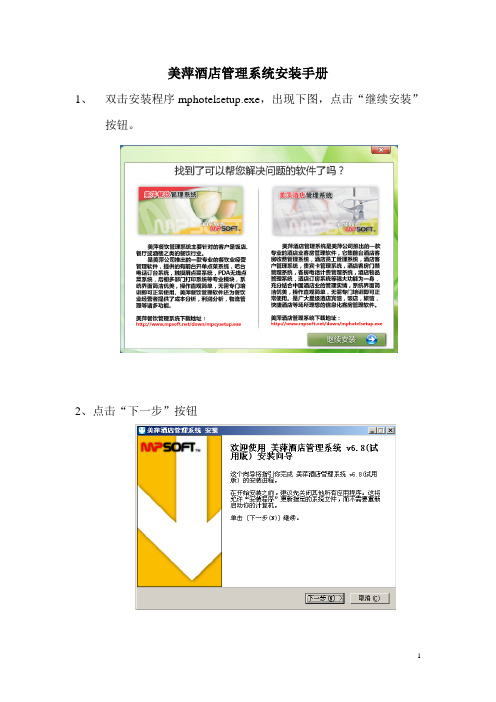
美萍酒店管理系统安装手册
1、双击安装程序mphotelsetup.exe,出现下图,点击“继续安装”
按钮。
2、点击“下一步”按钮
3、选择“我同意”按钮
4、有三种安装方式:完全、普通、自定义
(2)如果选择“普通”
在此选择“完全”安装即可,点击“下一步”按钮
5、选择安装路径
(1)如果使用默认安装路径,直接点击“安装”按钮即可。
(2)如果选择自定义路径,点击“浏览”按钮。
①将出现下图所示对话框,在此选择一个安装位置后,点击“确定”按钮。
②目标文件夹将变为上步中自己选择的文件夹,点击“安装”按钮
6、开始安装
7、安装完毕,默认选择“运行美萍酒店管理系统”和“显示“自述文件””复选框,点击“完成”按钮即可。
8、如果上步中选择“运行美萍酒店管理系统”复选框,系统自动运行,弹出“登录窗口”,在登录名称中选择“admin”,密码为空,点击“登录”按钮,即可登录。
9、登录后的主界面
10、以后可以点击计算机“开始—>程序—>MpSoft—>美萍酒店管理系统—>美萍酒店管理系统”启动系统
11、也可以直接双击桌面的快捷图标启动系统。
美萍餐饮ERP-前台营业-用户手册知识讲解
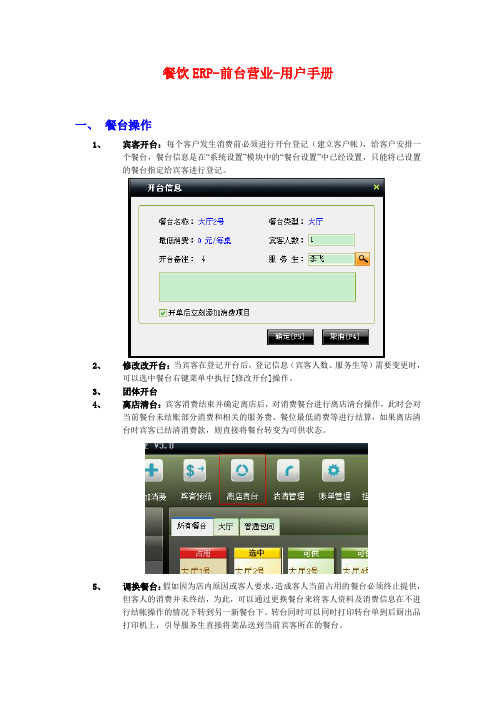
餐饮ERP-前台营业-用户手册一、餐台操作1、宾客开台:每个客户发生消费前必须进行开台登记(建立客户帐),给客户安排一个餐台,餐台信息是在“系统设置”模块中的“餐台设置”中已经设置,只能将已设置的餐台指定给宾客进行登记。
2、修改改开台:当宾客在登记开台后,登记信息(宾客人数、服务生等)需要变更时,可以选中餐台右键菜单中执行[修改开台]操作。
3、团体开台4、离店清台:宾客消费结束并确定离店后,对消费餐台进行离店清台操作,此时会对当前餐台未结账部分消费和相关的服务费、餐位最低消费等进行结算,如果离店清台时宾客已结清消费款,则直接将餐台转变为可供状态。
5、调换餐台:假如因为店内原因或客人要求,造成客人当前占用的餐台必须终止提供,但客人的消费并未终结,为此,可以通过更换餐台来将客人资料及消费信息在不进行结帐操作的情况下转到另一新餐台下。
转台同时可以同时打印转台单到后厨出品打印机上,引导服务生直接将菜品送到当前宾客所在的餐台。
二、消费操作1、增加消费:客人在消费过程中所消费的所有项目均要进行入帐处理,以便在客人离店时自动计算消费额。
客人的消费明细便是在此入帐。
操作步骤:首先根据客户的选择从菜谱、今日特价菜或今日推荐菜中选择宾客点中的菜品,直接双击或点[增加]即可将菜品增加到消费列表。
2、临时菜:酒店内固定菜谱中原本没有的菜品,但因为客户临时要求并可以根据客户要求为客户制作的菜品,可以点击[临时菜]功能,进行相关描述与菜类指定后确定即可。
3、赠送菜品:在宾客消费菜品中如果有某个菜品属于餐厅活动免费赠送的或其它原因不收取费用的菜品,可以选中菜品,直接点击[赠送]操作。
4、退菜、删除菜品:对于新增加消费菜品,在没有[关闭保存]前,允许直接删除此菜品;当[关闭保存]后,因为客户或其它原因要撤消此餐台的消费菜品时,需要进行[退菜]操作,同时会打印相应的后厨退菜单通知后厨工作人员。
5、菜品转台:快捷实现将当前餐台取消消费的菜品直接转移到其它餐台。
美萍会员管理系统使用说明(互联网版)

一、系统总览:美萍会员管理系统互联网版共分为六个主功能模块,分别介绍如下:1、会员消费此模块是您最经常要用到的一个模块,平时会员的储值消费,计次消费以及积分兑换商品,会员查询都在此功能模块中。
2、会员管理“会员管理”主要实现对会员卡的日常维护管理工作,您可以完成对会员的添加,修改,删除,查询,存款(会员卡储值),换卡,会员卡转账,会员卡挂失以及取消挂失等操作3、事件提醒事件提醒里包括添加,修改,删除事件提醒,还可以在此功能模块中看到当天的提醒和全部的事件提醒;4、统计报表此处涉及了系统中需要用到的所有与统计有关的报表,包括所有的会员情况的统计报表,会员消费统计报表,会员充值统计报表,兑换商品的统计报表,以及对整体经营情况的一个统计数字报表,在报表模块,都提供了较为详尽的查询条件,您可以根据不同的查询条件,去生成您想要的报表结果,例如您可以通过选择日期段,来生成相应的月报表,年报表,可以通过选择分店来生成某个分店经营情况的报表等等,上述报表均提供打印功能。
5、系统设置系统设置功能模块,用于系统的日常维护,包括对系统的初始化设置,如对会员卡级别,会员卡优惠方式,库存商品,用于兑换的商品,消费时是否显示找零窗口,提醒相关,积分相关等,以及系统用户、系统角色,分店相关,数据库管理和系统操作日志等等的设置;6、交班管理点击交班管理后,系统默认显示当天的营业数据统计,包括此营业员交班时,所有的营业单据,会员卡充值单据,以及对这些单据的一个简洁的汇总单据,针对各个单据也都提供了打印功能。
二、系统各功能模块详细使用说明:(一)系统登录进入登录界面后,输入系统管理员分配给您的用户名和密码,登录系统。
登录后,系统会根据您的角色以及您的权限,为您呈现不同的用户操作界面。
例如您的用户角色是“分店一经理”(具体角色及权限的设置见下面具体步骤说明),那么您登录后,将只能看到分店一中的数据,报表部分也是针对分店一的报表;如果您的用户角色是“总店经理”,并且拥有总店经理的权限,那么您可以看到总店的会员,及所有分店的统计数据;此模块是您最经常要用到的一个模块,平时会员的储值消费,计次消费以及积分兑换商品,会员查询都在此功能模块中。
美萍餐饮ERP-前台营业-用户手册

餐饮ERP-前台营业-用户手册一、餐台操作1、宾客开台:每个客户发生消费前必须进行开台登记(建立客户帐),给客户安排一个餐台,餐台信息是在“系统设置”模块中的“餐台设置”中已经设置,只能将已设置的餐台指定给宾客进行登记。
2、修改改开台:当宾客在登记开台后,登记信息(宾客人数、服务生等)需要变更时,可以选中餐台右键菜单中执行[修改开台]操作。
3、团体开台4、离店清台:宾客消费结束并确定离店后,对消费餐台进行离店清台操作,此时会对当前餐台未结账部分消费和相关的服务费、餐位最低消费等进行结算,如果离店清台时宾客已结清消费款,则直接将餐台转变为可供状态。
(使用版本没有该功能)。
5、调换餐台:假如因为店内原因或客人要求,造成客人当前占用的餐台必须终止提供,但客人的消费并未终结,为此,可以通过更换餐台来将客人资料及消费信息在不进行结帐操作的情况下转到另一新餐台下。
转台同时可以同时打印转台单到后厨出品打印机上,引导服务生直接将菜品送到当前宾客所在的餐台。
二、消费操作1、增加消费:客人在消费过程中所消费的所有项目均要进行入帐处理,以便在客人离店时自动计算消费额。
客人的消费明细便是在此入帐。
操作步骤:首先根据客户的选择从菜谱、今日特价菜或今日推荐菜中选择宾客点中的菜品,直接双击或点[增加]即可将菜品增加到消费列表。
2、临时菜:酒店内固定菜谱中原本没有的菜品,但因为客户临时要求并可以根据客户要求为客户制作的菜品,可以点击[临时菜]功能,进行相关描述与菜类指定后确定即可。
3、赠送菜品:在宾客消费菜品中如果有某个菜品属于餐厅活动免费赠送的或其它原因不收取费用的菜品,可以选中菜品,直接点击[赠送]操作。
4、退菜、删除菜品:对于新增加消费菜品,在没有[关闭保存]前,允许直接删除此菜品;当[关闭保存]后,因为客户或其它原因要撤消此餐台的消费菜品时,需要进行[退菜]操作,同时会打印相应的后厨退菜单通知后厨工作人员。
5、菜品转台:快捷实现将当前餐台取消消费的菜品直接转移到其它餐台。
美萍进销存软件:基本设置的操作步骤
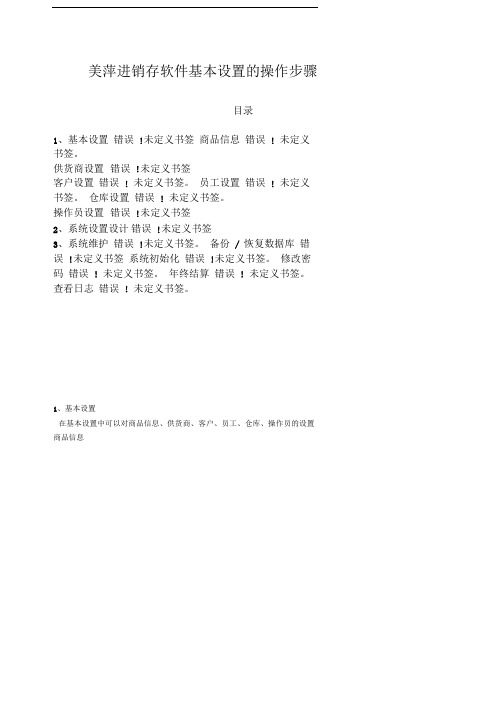
美萍进销存软件基本设置的操作步骤目录1、基本设置错误!未定义书签商品信息错误! 未定义书签。
供货商设置错误!未定义书签客户设置错误! 未定义书签。
员工设置错误! 未定义书签。
仓库设置错误! 未定义书签。
操作员设置错误!未定义书签2、系统设置设计错误!未定义书签3、系统维护错误!未定义书签。
备份/ 恢复数据库错误!未定义书签系统初始化错误!未定义书签。
修改密码错误! 未定义书签。
年终结算错误! 未定义书签。
查看日志错误! 未定义书签。
1、基本设置在基本设置中可以对商品信息、供货商、客户、员工、仓库、操作员的设置商品信息■A古计:14图2在商品信息窗口中左边是商品类别,右边列表中是该类别对应的商品。
在某一类别上点击鼠标右键,可以新增类别,重命名和删除类别。
新增的类别是属于所选类别的下一级,如果类别下有商品存在则该类别是不能被删除的。
在类别名称后的文本框中可以输入类别名称或类别简码来查询需要的类别。
在商品列表中点击“增加”按钮打开增加商品界面如图3图3在商品信息这一部分输入新增商品的所有信息,点击“保存”按钮即可把该商品保存到右边的已存商品中,保存后可以继续输入下一种商品。
在“已存商品”中可以点击鼠标右键对选中的商品进行删除或删S □0MMNAAA*吐县士R!*U-=Xr *.m«a6-DCXK5 華■rraro an*«BDOC fe?iwraawwwi AfliaItraan 虽■)祎iOM*UU•11*-r _■.♦or 港?■,朮fFflWfr i:r・,HA—¥fl #c *w «ni¥£ te ¥0 M VlH<«r YD OG TO W卑彩呼产¥0 (O *0« fiEaL*JtJL in■解■』» I Mlfl' iTo:-rszXii'B!o na.flr ■厂a V D Yog孕h*相寧广a¥ i2 oe *口如執・十菱戸也卜vt.m VDwitHflMnn MU I.J Yw 上”防1广除全部已存的商品。
美萍仓库管理系统操作手册
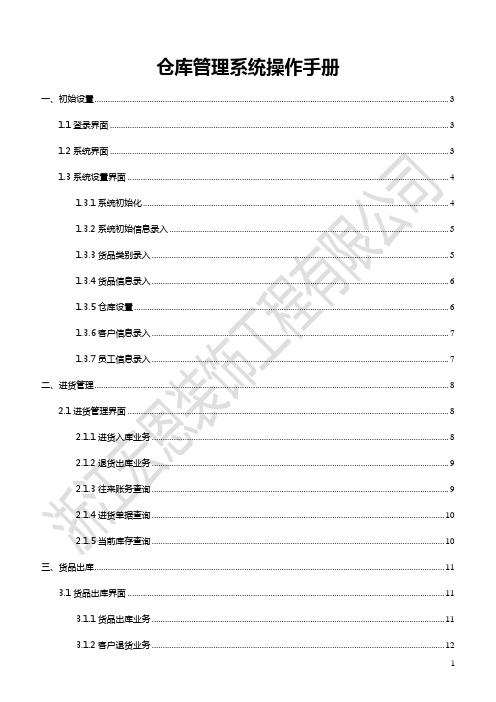
仓库管理系统操作手册一、初始设置 (3)1.1登录界面 (3)1.2系统界面 (3)1.3系统设置界面 (4)1.3.1系统初始化 (4)1.3.2系统初始信息录入 (5)1.3.3货品类别录入 (5)1.3.4货品信息录入 (6)1.3.5仓库设置 (6)1.3.6客户信息录入 (7)1.3.7员工信息录入 (7)二、进货管理 (8)2.1进货管理界面 (8)2.1.1进货入库业务 (8)2.1.2退货出库业务 (9)2.1.3往来账务查询 (9)2.1.4进货单据查询 (10)2.1.5当前库存查询 (10)三、货品出库 (11)3.1货品出库界面 (11)3.1.1货品出库业务 (11)3.1.3出货管理中往来账务、进货单据查询、当前库存查询 (12)四、库存管理 (13)4.1库存管理界面 (13)4.1.1库存调拨业务 (13)4.1.2库存变动查询 (14)五、日常管理 (15)5.1日常管理界 (15)5.1.1供应商管理界面 (15)5.1.2业务员管理界面 (16)六、关于单据的保存与打印 (17)6.1相应单据的查询 (17)6.1.1相应单据的报表生成 (17)6.1.2相应单据报表的保存 (18)6.1.3相应单据报表文件的生成 (18)6.1.4单据的查看 (19)七、系统数据备份(系统整体数据保存) (20)7.1数据的备份与保存 (20)7.2数据的恢复 (20)7.3数据的拷贝 (21)一、初始设置1.1登录界面如图所示,填写用户名称:admin、用户密码:【空】后,点击登录按钮进入系统。
1.2系统界面如图所示为登录系统后系统界面。
1.3系统设置界面系统设置模块主要针对于系统初始化进行设置,一笔完整的入库、出库业务需要详细的供应商信息、货品信息、客户信息、员工信息等,在使用系统的初期需要将这些信息录入,才能完成后续完整的业务。
同时,该模块也可以对录入的初始化信息进行统一管理,可以有效、方便的增加、更改、删除所需信息。
美萍进销存软件:库存管理的操作步骤
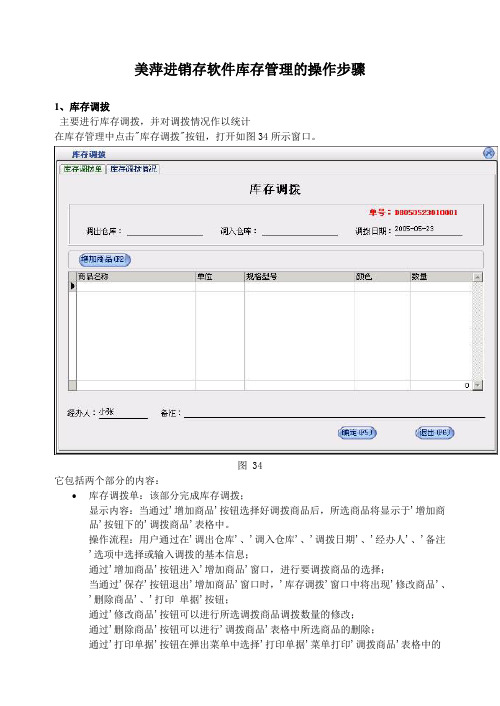
美萍进销存软件库存管理的操作步骤1、库存调拔主要进行库存调拨,并对调拨情况作以统计在库存管理中点击"库存调拨"按钮,打开如图34所示窗口。
图 34它包括两个部分的内容:•库存调拨单:该部分完成库存调拨;显示内容:当通过'增加商品'按钮选择好调拨商品后,所选商品将显示于'增加商品'按钮下的'调拨商品'表格中。
操作流程:用户通过在'调出仓库'、'调入仓库'、'调拨日期'、'经办人'、'备注'选项中选择或输入调拨的基本信息;通过'增加商品'按钮进入'增加商品'窗口,进行要调拨商品的选择;当通过'保存'按钮退出'增加商品'窗口时,'库存调拨'窗口中将出现'修改商品'、'删除商品'、'打印单据'按钮;通过'修改商品'按钮可以进行所选调拨商品调拨数量的修改;通过'删除商品'按钮可以进行'调拨商品'表格中所选商品的删除;通过'打印单据'按钮在弹出菜单中选择'打印单据'菜单打印'调拨商品'表格中的数据、选择'预览单据'菜单预览'调拨商品'表格中的数据。
用户通过'确定'按钮,进行本次调拨的保存和下一次调拨的开始。
当用户在'调拨商品'表格中单击右键时,弹出菜单的各菜单项的用途与同名的几个按钮相同。
•库存调拨情况:该部分进行一定时间段内的调拨情况的查询、统计;显示内容:在'库存调拨列表'中显示各条调拨单据,在其下面的表格中显示各调拨单对应的详细调拨商品信息;操作流程:用户通过在'调拨时间'选项中选择不同的时间段、通过'查询'按钮进行不同时间段内各仓库调拨情况的查询统计;在'库存调拨列表'中单击选择不同的调拨记录,下面表格将中显示各调拨单对应的详细调拨商品信息;用户通过'查看单据'按钮,生成调拨商品报表。
- 1、下载文档前请自行甄别文档内容的完整性,平台不提供额外的编辑、内容补充、找答案等附加服务。
- 2、"仅部分预览"的文档,不可在线预览部分如存在完整性等问题,可反馈申请退款(可完整预览的文档不适用该条件!)。
- 3、如文档侵犯您的权益,请联系客服反馈,我们会尽快为您处理(人工客服工作时间:9:00-18:30)。
美萍软件使用手册美萍软件使用完全手册目录1、美萍产品介绍………………………………………2、软件安装说明(单机版/网络版)…………………………………3、软件基本使用4、软件的维护第一章美萍行业管理软件介绍企业简介美萍网络技术有限公司是一家以软件开发、销售为主的科技型公司,成立于1999年,公司现有员工90余人,全部具有大专以上学历,公司位于国家级郑州高新区软件园内,被中华人民共和国信息产业部河南信息产业厅认定为高新软件企业,获得软件企业认证书和软件产品认证书。
公司多年来致力于安全软件,行业管理软件,企业软件的开发,产品在全国范围内得到了广泛的应用,其用户包括国家图书馆,首都空管局等国家大型机关,事业单位以及广大行业用户等,得到各行各业用户的一致认可和好评。
公司下设安全软件事业部,行业软件事业部,软件销售部,客户服务支持部,中小企业管理软件研究中心等部门,美萍公司将不断提供给广大用户更多功能强大,简单易用的软件产品,坚持实用为主的思路,努力开发具有中国特色的安全、管理软件,为提高中国信息化管理水平不断努力。
2005年,美萍公司更是在河南信息产业厅的协助下,成立了中国第一家挂牌的专业管理软件研究中心—“中小企业管理软件研究中心”,中心目标明确定位于中国的中小企业信息化,针对中小企业的现状确立了产品要简单,好用,无需专门培训的研发方向。
自中心成立以来,为总公司提供了大量具有前瞻性,实用性,易用性的管理软件研发成果,大大提高了美萍管理软件的行业领先优势~2007年,美萍软件在省科技厅的多方关怀协调下,同解放军信息学院,郑州大学,中州大学等科研教育机构达成校企合作联盟,美萍公司为学校提供研发应用方向和商业平台,以及软件专业优秀学生的实习基地,学校为公司提供更多的优秀研究成果和大量的人才人力资源。
我们的使命是开发出让所有中小企业都买得起、用得好的企业管理软件为此我们自始至终坚持平实的中低价格原则。
或许我们的产品不是国内最便宜的管理软件,但却是让您感到最超值、最实惠的企业管理软件。
您们购买的不光是我们的软件产品,更重要的是购买了终身维护和免费升级,超性能的产品性价比,让您享受“物有所值”的乐趣。
美萍公司的优势1)国内从业最久的管理软件公司,多年的专业经验积累是产品和服务的最好保证。
2)经过国家信息产业部认证的“双软企业”,权威部门的认证是对我们企业最好的肯定。
3)用户数量行业内名列前茅,足够的用户数量即是企业稳定发展的动力,也是软件能不断完善,不断加强的基础。
4)价格平实,高性价比的中小企业管理软件质优不在价高,开发出让所有中小企业都买得起、用得好的企业管理软件是我们不断努力的使命。
5)无需培训的管理软件:不断追求最好的用户体验,最友好的软件流程,让最基础的用户都能无障碍使用。
6)美萍公司向广大终端客户郑重承诺30天无风险退款:如果您全款在我公司购买我们的软件后发现不是很适合您,您可以在30天内要求退款。
我们将无条件退回您的全部金额。
7)遍布全国各地的销售服务网络: 让客户能享受到便捷,及时的售前售后支持企业荣誉产品及包装行业管理类软件美萍人事工资管理系统美萍会所管理软件美萍音像销售管理系统美萍足浴足疗管理系统美萍桑拿洗浴管理系统美萍会员管理系统美萍KTV娱乐管理系统美萍美容管理系统美萍装修电子报价系统美萍美发管理系统美萍保健按摩管理系统美萍酒店管理系统美萍会员销售管理系统美萍客户管理系统美萍汽车配件管理系统美萍营销管理系统美萍汽车美容管理软件美萍物业管理系统美萍汽车维修管理软件美萍餐饮管理系统美萍手机销售管理系统美萍酒吧管理软件美萍建材销售管理系统美萍茶楼管理系统美萍培训班管理系统美萍快餐管理系统美萍服装销售管理系统美萍超市管理系统美萍咖啡厅管理系统美萍医药管理系统美萍进销存管理系统美萍洗衣店管理软件美萍库存管理系统美萍健身房管理系统美萍体育场馆管理系统美萍诊所管理系统美萍鞋店销售管理系统美萍图书销售管理系统美萍瑜伽健身管理系统美萍房介管理系统美萍眼镜收费管理软件美萍工业进销存系统美萍汽车服务行业管理美萍电脑行业管理软件美萍车辆销售管理系统美萍孕婴店管理系统美萍食品销售管理软件美萍会员管理互联网第二章美萍行业管理软件安装介绍一、美萍软件分为五种1、试用版:美萍官方直接下载的,提供给客户试用的(因为代码不全,功能有限制)。
2、标准版:正版客户使用的单机版,就叫标准版。
3、网络专业版:正版客户使用的网络版,就叫专业版,使用SQL数据库。
4、网络标准版:正版用户使用的网络标准版,就叫网络标准版,可用于5台以内的计算机使用。
ACCESS/SQL数据库5、大客户版:美萍大客户定置的软件二、单机版安装1、美萍的单机版一般使用ACCESS数据库,个别使用SQL数据库(电脑IT行业管理,车辆管理单机等),因此安装时你直接找到美萍的单机安装包,即可完成安装。
安装步骤如下图:2、假如你的安装包是RAR你必须打开压缩包或解压。
美萍单机的安装包一般为双击它执行安装向导。
单击下一步出现下图单击我接受,出现下图单击“下一步”出现下图指定安装的目录位置,计算机默认安装到C:\Program Files\美萍商业进销存管理系统\,当然你可以改变这一位置来安装到指定的其它磁盘。
单击安装去掉第二两个选项。
插上加密狗,单击完成可以运行美萍软件美萍软件安装成功后,会在桌面上新建一个快捷方式,同时在“开始---程序---二、安装网络版美萍软件美萍的网络版软件一般分为服务器端安装和客户端安装,由于它使用的是SQL2000数据库,因此你必须先安装SQL2000数据库,最好打上SP3补丁。
安装SQL2000数据库+SP3补丁一、安装SQL2000 个人版1、将SQL Server 2000光盘放入光驱,运行光盘上的autorun.exe,则出现以下界面2、选择安装SQL Server 2000简体中文个人版单击下一步:选择“本地计算机”单击“下一步”默认选择第一项,单击“下一步”选择使用本地系统用户。
选择“混合模式”,使用空密码。
单击“下一步”。
单击“下一步”,如果中间出现“确定”,单击它。
继续下面的操作。
系统开始复制文档。
至此SQL Server 2000安装完成。
忽略此步_______已经解压在光盘中1、安装完sql2000数据库后,然后安装sqlsp3补丁忽略此步_______已经解压在光盘 2、双击sqlsp3解压,一般会在c 盘生成sql2ksp3文件夹 3、打开sql2ksp3文件夹双击setup进行安装。
下一步回答是单击下一步单击“下一步”单击继续,后面的根据提示操作安装完成后重启你的电脑,你会发现,屏幕下方出现了一个图标此时你单机开始,指向程序,选择Microsoft SQL Server,选择”企业管理器”应该显示这个,如果显示不出来,你可以这样操作显示下图右键单击鼠标,选择“新建SQL Server注册”单击“关闭”即可。
接下来你在服务器安装美萍服务器端出现这个框,在服务器里填写SQL2000的服务器名,即你的服务器的计算机名,即你当前的计算机名。
密码在安装SQL2000时默认为空,所以不用填,如果你输入了,一定要填上。
客户端的安装和服务器端安装大致相同,客户端不需要安装SQL2000 基中指定的服务器为美萍服务端的机器名。
软件的使用方法一、库管的日常工作1、负责采购入库、销售出库、库存盘点过程中的记数问题2、盘点并记录好库存的数量、盈亏,并做好库亏盈,以及库存报表的打印。
3、及时提供库存的缺货补货问题,打印表格4、负责打印“销售单、采购单、库存报表、库盈亏、提货单、业务统计表格”等。
二、如何当好一个库管库管应该明确自己的权限和责任,理清管理库存的方法。
对于库管来讲,经常的工作就是记数和打印。
而库管工作的环节大致可以分为四个过程。
1)采购管理——根据采购单进行入库并认真核对采购的品名、数量、 (规格、质量是否与采购相符。
向司机索要采购单、检验证等。
监督入库人员将商品摆放到库的指定位置。
采购过程——————打印采购入库单、应付款记帐(2)销售管理——根据客户的订货情况,打印销售单据、提货单,并坚督好出库,做到出库与销售单相符。
销售管理——————打印销售单、应收款记帐、提货单(销售汇总表)所有的实收金额填0,晚上根据回收的销售单23联,再进行我方付款操作(3)库存管理————根据当天的出入库情况,做好库存的报表打印。
(4)经营统计————根据近段时间的经营状况,打印经营情况统计表格。
库管员在了解了自己的基本的工作任务后,必须对自己的库存商品做了解,以及对库存的商品位置进行了解。
以方便入出库。
三、使用库存管理软件美萍库存管理软件是一款大众型的进销存管理程序,使用方法非常简单,下面我就美萍管理软件的基本使用方法做一个简单的说明。
1)运行美萍管理商业进销存管理软件:双击美萍商业进销存管理程序,程序(运行,出现如下的界面系统默认的用户为Admin ,密码为空。
(本公司的Admin的密码为wls),用户名称的列表里还有其它的操作员可以选择,不同的操作员的用户密码也不相同。
输入密码完成后,程序进入主界面。
初次使用该软件,它的使用基本步骤为:第一步:系统设置---输入用户信息(单位信息),[公司全名、公司简名、联系电话、系统参数]说明:(1)公司全名、简名、联系电话、联系地址将出现在销售单的、采购单中。
(2)参数一/参数二第二步: 系统设置——系统维护——系统初始化——选择删除所有数据•admin密码为空),删除系统里已存在的数据。
第三步:操作员管理——添加操作员选择操作员——单机修改——设置操作员的权限第四步:员工信息第五步:客户信息第六步:供应商设置第七步:仓库设置第八步:商品管理左侧为商品分类管理,右键单击,可以新建删除,改名操作右侧为商品详细信息。
可以新增商品信息第九步:在建立好商品基本信息后,再单击“商品信息”选择“商品期初数量”[首次建帐会出现这个界面]注意:修改期初建帐单击系统设置——系统维护——期初建帐可以修改期初建帐时的错误数量和打印期初建帐数据完成以上九步后,就可以开始你的正常营业了第十步进货管理/销售管理这两个菜单的使用方法相同,只是互为逆向的过程一个进,一个出 1、进货/销售选择“供货商”或“客户信息”————选择收货日期——为当天的采购和销售日期选择老商品添加(仓库已有)——新商品添加(仓库没有的)实付金额——处输入付款金额或收款金额经办人填写选择打印单据——打印单子2、我方付款,我方收款往来帐务————选择选择我方付款/我方收款-----输入相关的数据还有删除单据——销售单查询,采购单查询第十一步:打印库存报表在进货管理/销售管理里——选择仓库——选择“导出”存到桌面上,起名为kc 选择打开桌面上的库存打印——选择“更新”——选择筛选下面红色部分是赠送的总结计划,不需要的可以下载后编辑删除~2014年工作总结及2015年工作计划(精选)XX年,我工区安全生产工作始终坚持“安全第一,预防为主,综合治理”的方针,以落实安全生产责任制为核心,积极开展安全生产大检查、事故隐患整改、安全生产宣传教育以及安全生产专项整治等活动,一年来,在工区全员的共同努力下,工区安全生产局面良好,总体安全生产形势持续稳定并更加牢固可靠。
